Авг 16
1
Я уже как то писал, как я чистил системную память. Одно время я периодически заходил, чистил эти папки — в основе это две папки, собирающие кучу хлама:
- data/local/tmp;
- data/log_other_mode.
чистил мусор и память худо бедно, но немного добавлялась. Но в какой то момент, лафа закончилась — и вся процедура чистки памяти никак не помогала увеличить свободное пространство. А осталось его всего ничего. И это при том, что на телефоне установлено минимум приложений. С этим конечно надо что то делать. Так как такая вот картина, совсем не радовала глаз:
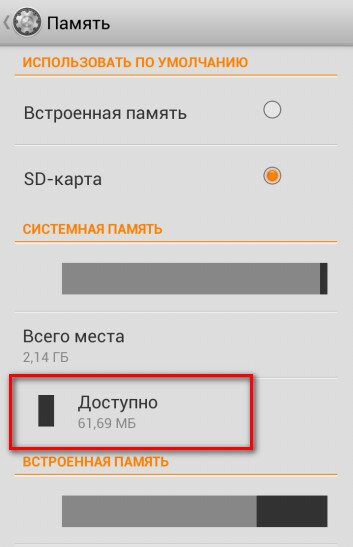
Как следствие, начал копать, как же освободить системную память. Зашел в папку data и посмотрел сколько какая папка весит, оказалось, что наиболее весомые папки — это data/app (216 Мб) и data/data (510 Мб). Но, по большому счету, эта информация мне ничего не дала, так как в этих двух папках находятся приложения и их данные установленные в системе.
Следовательно нужно искать другой путь.
И первое, что я решил сделать — это, с помощью специальных программ перенести не переносимые стандартными методами приложения с системной памяти на карту памяти.
Второе — это нужно перенести сам кэш и данные некоторых приложений. Что собственно и оказало наибольший «профит», тоесть удалось освободить максимум свободного пространства из внутренней памяти. Так как именно кэш приложений, особенно таких как гугл карты или тем более игры и занимает больше всего места.
Итак, приступим. Начнем с переноса не переносимых приложений 🙂
Да, прежде чем приступать к реализации ниже приведенных способов, нужно получить рут права на свое устройство. Как это сделать читайте здесь.
Но и конечно же не забывайте, что с переносом системных приложений, могут возникнуть различные проблемы и действовать нужно аккуратно. Ну а главное — это то, что за все свои действия отвечаете только вы сами!
Как перенести приложения на карту памяти
Первое, что нам нужно это, как я уже говорил, рут доступ. Второе — нужно установить на своё андроид устройство приложение Link2SD. Всё. Больше нам пока ничего не нужно. Приступаем.
Запускаем Link2SD. С помощью фильтров можно настроить удобное для себя отображение:
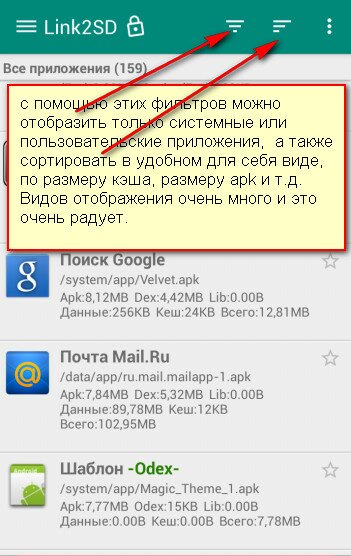
Затем выбираете подопытное приложение, перед вами откроется подробное окно «О приложении», а опустившись чуть ниже, можно увидеть заветную кнопку — «Перенести на SD карту»:
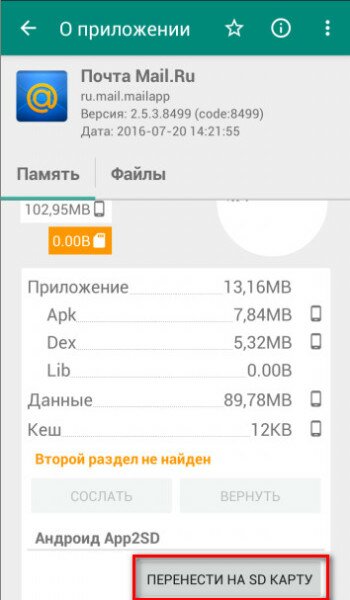
Нажимаете её, появится стандартное уведомление-предупреждение о возможных проблемах:
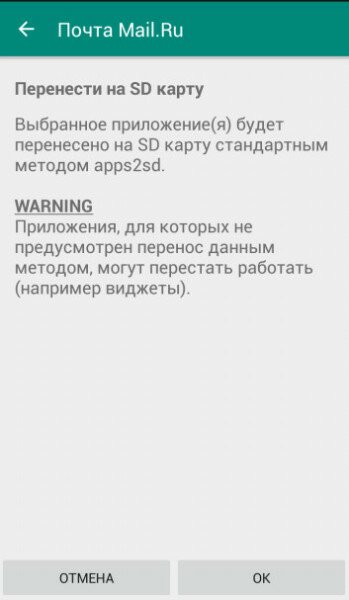
Подтверждаете свой выбор, нажав кнопку «ОК». И все. Через некоторое время появится окно об успешном завершении операции:
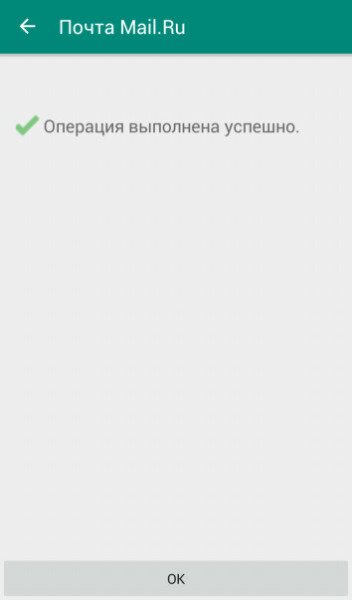
Скачать Link2SD с GooglePlay
Таким образом можно перенести практически все приложения, включая системные. Камеру и галерею, нет возможности перенести, но большинство можно. Но, настоятельно не рекомендую, переносить без разбора, все подряд системные программы на карту памяти. Все же, этим способом лучше пользоваться для переноса пользовательских приложений, а системные пусть остаются как есть. Но — это на Ваше усмотрение. Дело хозяйское.
Итак, с первой задачей справились. Но это даже не пол дела. Так как перенести apk — это лишь малая часть, кэш, кстати говоря, при этом остается на старом месте, на внутренней памяти. Так что таким образом особо её не освободишь. Link2SD — довольно мощная программка, умеющая переносить не только апк, но и самое важное, тобишь самое «тяжелое» — данные и кэш приложения. Но чтобы это сделать, нужно на карте памяти сделать дополнительный второй раздел. Но тема эта не простая, и, я думаю, рассмотрим этот способ как нибудь в другой раз, а пока перейдем к более простому способу перенести кэш на карту памяти.
Как перенести кэш на карту памяти
Для этой процедуры нам понадобится утилита FolderMount. Опять же нужен рут доступ, как получить, читайте тут.
Всё довольно просто. Приступим. Запускаете FolderMount и жмете «плюс» в правом верхнем углу:
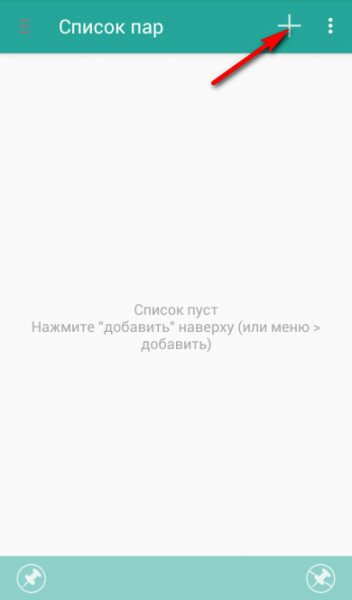
в открывшемся окне вводите данные приложения, кэш которого хотите перенести на карту памяти.
- Имя (поле 1) — это имя точки монтирования, вводите произвольное название.
- Источник (поле 2) — выбираете исходную папку на внутренней памяти.
- Назначение (поле 3) — папка на внешней карте памяти.
- Все это выбрали и нажимаете галочку (№ 4).
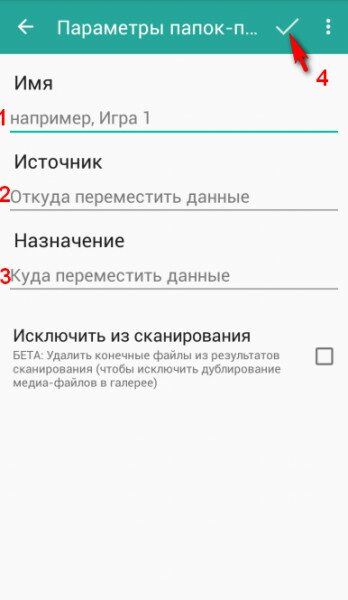
Готово. После некоторого времени, утилита Folder Mount перенесет кэш приложения на SD карту. И в главном окне программы вы сможете увидеть список точек монтирования. Осталось только на нужной точке перевести переключатель вправо, тобишь в режим «ON», чтобы из неактивного серого цвета, он стал зеленого цвета:
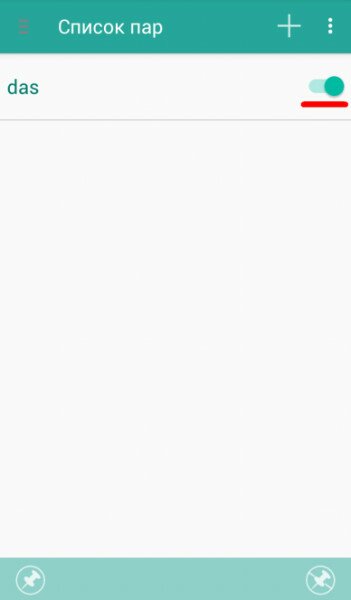
Вот теперь точно всё.
Скачать FolderMount с GooglePlay
Кроме того в ФолдерМаунт эсть очень удобный анализатор приложений, который наглядно показывает, какие приложения занимают больше всего места и, которые лучше перенести в первую очередь. Чтобы войти в этот режим, жмете на три горизонтальные полоски в левом верхнем углу и выбираете пункт «Анализатор приложений» и увидите наглядную картину, наподобие этой:
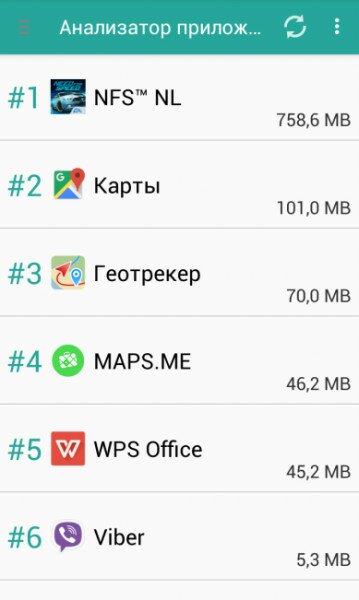
Всё что нужно сделать — это выбрать необходимое приложение из списка и вы сразу же увидите размер высвобождаемого пространства. Тут же есть кнопка для создания точки монтирования. Всё удобно. И предельно просто. Пробуйте.
Главное, не забывайте, что теперь, прежде чем удалять приложение — сперва нужно размонтировать пару в FolderMount, тоесть перевести переключатель влево, чтобы он снова стал серый и удалить пару, сделав длинный тап и нажав на появившуюся корзину.
С уважением, Роман
PC-users.ru
Поделиться статьей с друзьями:

«Но и конечно же не забывайте, что с переносом системных приложений, могут возникнуть различные проблемы и действовать нужно аккуратно. Ну а главное — это то, что за все свои действия отвечаете только вы сами! »
Это, конечно, важное предупреждение, только непонятно, что значит «аккуратно»? Вы сами проверяли работоспособность перенесенных приложений? И что делать если они не ьудут работать?
Александр, аккуратно, в смысле с пониманием того, что вы делаете. Например, я бы не стал переносить системные приложения, особенно те, что отвечают за работоспособность системы. Чаще всего они не так много весят, а неудачный перенос геморроя может добавить. Я системные приложения вообще не трогал, переносил свои, пользовательские приложения, типа почта мейл.ру, … Все прекрасно работало. Но если все таки есть желание переносить/удалять системные приложения, то во-первых сделайте полный бэкап, а во-вторых, ознакомьтесь, со списком на 4pda, что можно удалять, а что нет — вот их точно не нужно переносить.